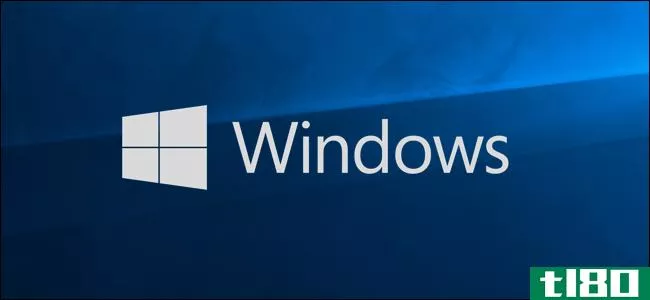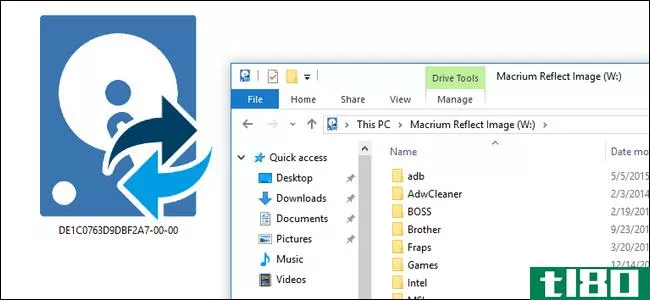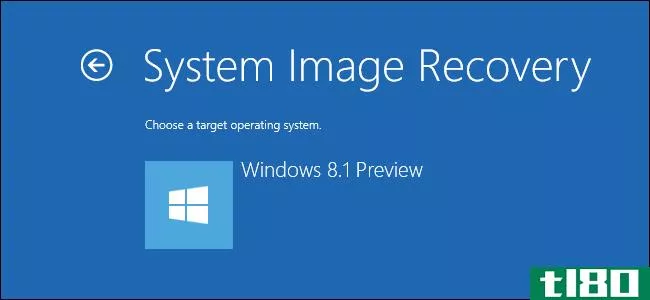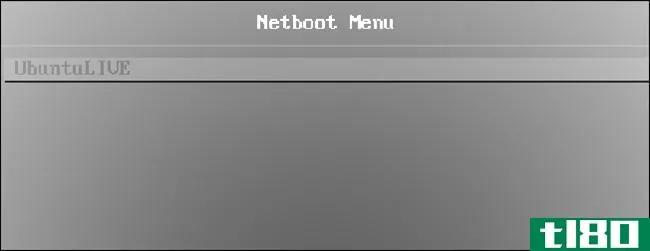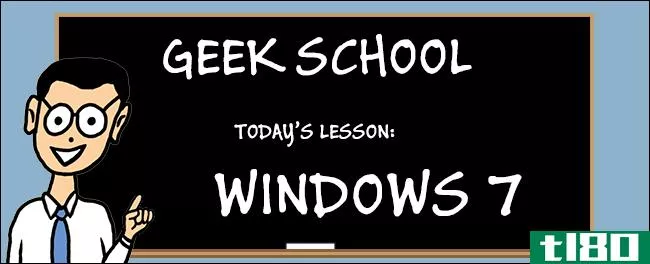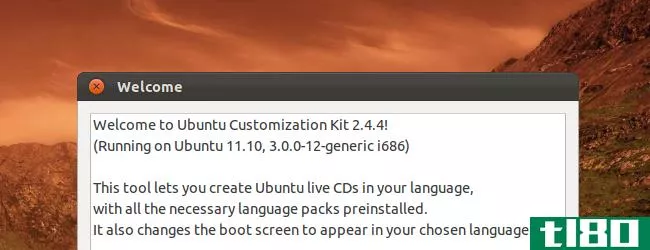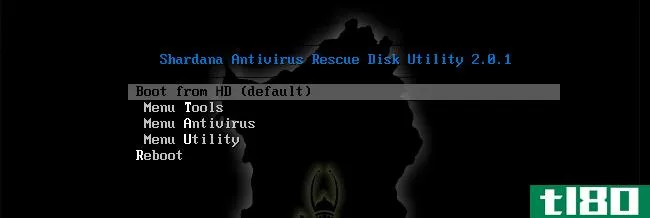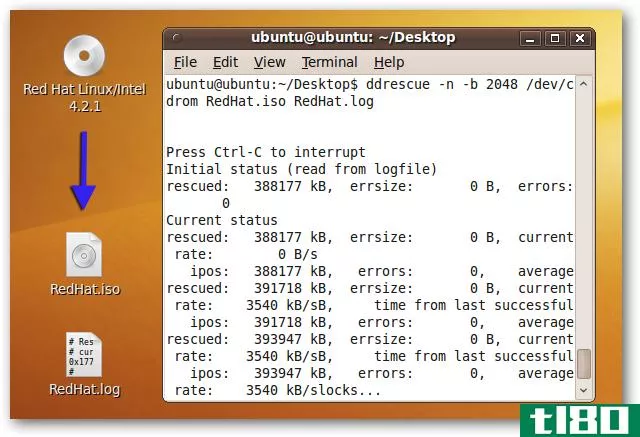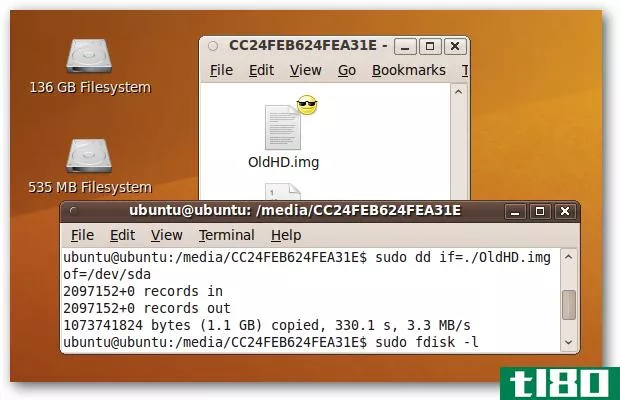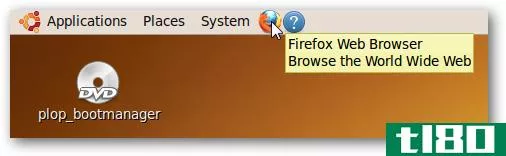使用ubuntulivecd通过网络传输驱动器映像
驱动器图像是伟大的,但很难存储如果你没有一个大的外部硬盘驱动器。我们将向您演示如何一步创建驱动器映像并将其传输到另一台计算机。
ubuntulivecd包含了源计算机和目标计算机开箱即用所需的两个实用程序dd和ssh。
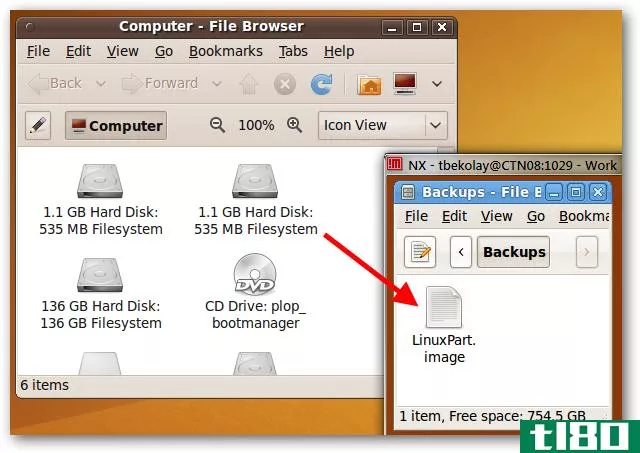
我们是dd的粉丝,过去曾用它在本地克隆硬盘和**硬盘映像。然而,将图像放在外置驱动器上,然后将其传输到另一台计算机是一件痛苦的事情。使用dd和ssh的组合,我们可以在一个步骤中将驱动器映像从一台计算机传输到另一台计算机,而不需要在两者之间使用本地存储。
要设置它,您需要两台计算机,都运行Linux。当然,你可以用一张ubuntulivecd启动两台电脑,这个方**很管用——不过,你需要两张单独的livecd或USB驱动器。理想情况下,这两台计算机将在同一个本地网络上,因为传输速度将快得多,但您可以对大多数有ssh访问权限的计算机执行此操作。
第一步是启动要存储驱动器映像的计算机(目标计算机)并找到其IP地址。我们前面已经描述了几种方法,但是最直接的方法是打开一个终端并输入命令ifconfig。
记下计算机的IP地址—如果它在本地网络上,则应以192.168开头。
当你在那台电脑上时,也要确保你有一个地方存储驱动器映像。确保安装了位置,并记录其完整路径(例如,新安装的硬盘驱动器可能具有路径/media/HD-LABEL/)。
用ubuntulivecd启动有你想要镜像的驱动器的计算机。
首先,通过打开终端窗口(应用程序>附件>终端)并输入以下命令,确保可以通过ssh连接到目标计算机:
ssh <username>@<destination IP address>
如果您在本地网络上执行此操作,并且目标计算机也在运行ubuntulivecd,那么该命令应该类似于
在我们的例子中,我们正在访问一个远程Linux机器。
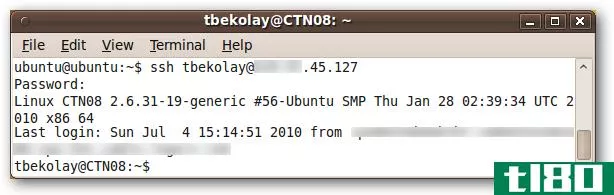
如果您可以顺利地使用ssh,那么输入“exit”返回到源计算机上的正常终端窗口。
现在,我们需要找到您想要**的硬盘或硬盘分区。在“端子”窗口中,输入命令
sudo fdisk –l
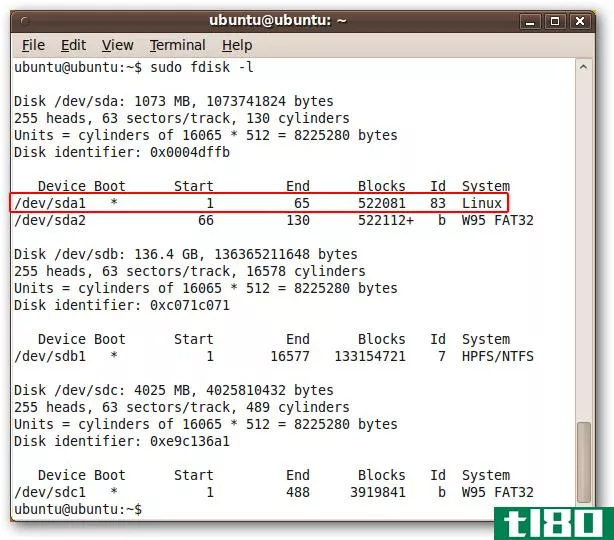
在我们的例子中,我们想**一个小Linux分区的映像,/dev/sda1。我们会记下这个设备的名字。
现在是复杂的部分:dd调用。这是一个通用版本…
sudo dd if=<input device> | ssh <user>@<destination IP address> “dd of=<destination path>”
它看起来很复杂,但如果你一点一点地看,它应该是有意义的。对您来说,“|”字符可能是新特性,在Linux术语中称为“管道”。它从行的前半部分(dd if=<;input>;部分)获取输出并将其发送到行的后半部分(ssh部分)–或者,它将左半部分的结果“管道”到右半部分。
在我们的示例中,我们将在远程Linux机器上存储驱动器映像,因此我们的终端命令是:
sudo dd if=/dev/sda1 | ssh [email protected] “dd of=/home/tbekolay/LinuxPart.image”
如果您通过本地网络执行此操作,并且目标计算机运行的是Ubuntu Live CD,则该命令类似于:
sudo dd if=/dev/sda1 | ssh [email protected] “dd of=/media/HD-LABEL/LinuxPart.image”
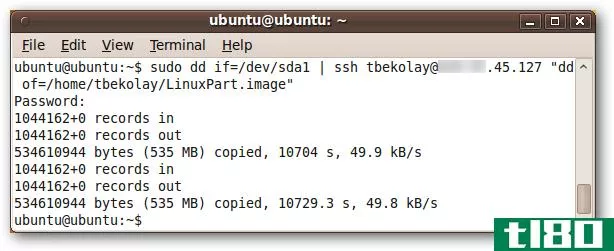
由于我们是通过互联网而不是本地网络完成的,所以速度很慢,但最终还是完成了。在本地网络上这样做会快得多。
为了确保,我们再次使用ssh访问了目标计算机,以确保确实创建并成功传输了驱动器映像。
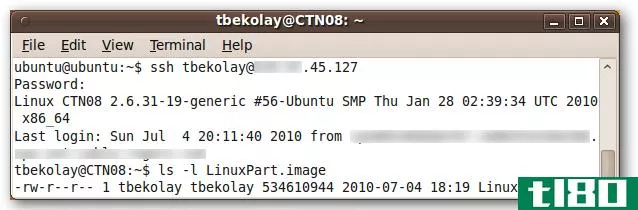
成功!
只要在终端窗口中键入一行,我们就可以在本地计算机上创建分区的图像,并将该图像存储在几英里外的计算机上。当然,这是一个小分区;一个大得多的分区或整个硬盘驱动器很难通过internet发送,但是这种方法在本地网络上也很有效!
- 发表于 2021-04-13 13:40
- 阅读 ( 114 )
- 分类:互联网
你可能感兴趣的文章
如何创建usb驱动器的映像
您可以通过创建保存的图像来备份USB驱动器。然后,你可以采取保存的图像和克隆多个U盘。本指南介绍如何使用Windows10创建USB驱动器的映像。 复制与克隆 如果您只是从U盘复制文件,请不要遵循本指南。使用文件资源管理器...
- 发布于 2021-04-02 20:28
- 阅读 ( 145 )
如何装载macrium反射备份映像以检索文件
一般来说,您需要对整个驱动器进行映像,以便执行一次一个驱动器的备份和恢复。有时,您可能会发现需要挂载已创建的驱动器映像以检索一两个文件。请继续阅读,我们将向您展示如何将Macrium Reflect备份映像装载为Windows驱...
- 发布于 2021-04-10 07:19
- 阅读 ( 197 )
创建系统映像备份需要了解的内容
...或单个分区上所有内容的完整备份。它们允许您拍摄整个驱动器、系统文件和所有文件的快照。 Windows、Linux和Mac OS X都有集成的方法来创建系统映像备份。有时有很好的理由这样做,但它们不应该是你的常规备份策略。 什么是...
- 发布于 2021-04-11 08:30
- 阅读 ( 129 )
如何在windows 8.1上创建和恢复系统映像备份
...和设置。 创建系统映像备份 首先,您需要将一个外部驱动器连接到您的系统,它将作为备份驱动器。您还可以通过网络备份到共享文件夹。但是,无法将系统映像备份保存到系统驱动器或正在备份的任何其他驱动器。 接下来...
- 发布于 2021-04-11 17:58
- 阅读 ( 238 )
如何用pxe从windowsserver2008启动ubuntu映像
...那么在引导无盘客户机时,您现在应该可以看到自定义的ubuntulivecd作为pxe引导选项之一。 要更改自定义映像,请返回到VM并从选择要引导的磁盘映像的步骤开始重复上面的步骤。这次,您将使用导出的备份iso文件,而不是使用...
- 发布于 2021-04-11 21:05
- 阅读 ( 196 )
极客学校:学习windows 7–备份和恢复
...如果您的计算机发生任何问题,该映像可用于还原“C”驱动器。 滚动您自己的备份策略的优点是,您可以选择要备份的各个文件夹,这些文件夹的内容将可用于恢复,而无需恢复系统映像。如果让Windows选择要备份的内容,而...
- 发布于 2021-04-11 23:38
- 阅读 ( 155 )
如何创建一个自定义的ubuntulivecd或usb的简单方法
有几种不同的方式来创建自定义的ubuntulive cd。我们在过去已经讨论过如何使用重构器web应用程序,但是一些评论者推荐使用Ubuntu定制工具包。它是一个开源工具,可以在Ubuntu的软件库中找到。 UCK提供了比Rec***tructor更强大的功...
- 发布于 2021-04-12 12:49
- 阅读 ( 155 )
备份和同步数据的最佳文章
...使用windows7内置工具创建光盘映像。不过,您也可以使用ubuntulivecd创建Windows系统的光盘映像。下面的文章向您展示了如何做到这一点,以及如何使用ubuntulivecd备份死机计算机上的文件。 使用ubuntulivecd备份死机Windows计算机上的...
- 发布于 2021-04-12 13:17
- 阅读 ( 204 )
如何使用pxe设置网络可引导实用程序光盘
...试,我们就不会是极客。 正如“如何网络引导(PXE)的ubuntulivecd”指南中提到的,如果你还没有使用Ubuntu作为你的头号故障排除、诊断和救援程序工具,你还在等什么呢? 话虽如此,你必须承认有些事情在ubuntulivecd中根本做不...
- 发布于 2021-04-12 22:10
- 阅读 ( 141 )